Si votre PC a le muscle pour l'exécuter avec tous les paramètres graphiques au maximum, Microsoft Flight Simulator est sans doute l'un des meilleurs jeux de simulation de tous les temps. Cela signifie que vous voudrez prendre beaucoup de captures d'écran de vos beaux avions survolant des endroits exotiques. Vous pouvez aussi simplement effacer brièvement l'écran pour voir à quel point le monde peut être merveilleux à 10 000 pieds de haut.
Bien que nous ayons un guide complet expliquant comment prendre des captures d'écran, il existe un moyen très rapide de supprimer le HUD. Si vous appuyez sur la touche Insérer, la caméra basculera instantanément vers la caméra Drone qui suit votre avion, vous donnant une vue externe de votre avion, mais elle supprimera également instantanément tous les éléments HUD que vous pouvez normalement voir lorsque vous utilisez cette caméra.
Il y aura des jauges et des cadrans à l’écran pendant une vue externe normale, de sorte que vous pouvez toujours garder un œil sur l’altitude, la vitesse et d’autres informations importantes de l’avion. En utilisant la touche Insérer, ceux-ci seront automatiquement désactivés et vous aurez un écran magnifiquement clair sans marques HUD et la plupart des autres encombrements d'écran.
S'il y a encore des marquages sur le chemin, ils sont probablement dus à vos paramètres d'assistance, et vous pouvez vous aventurer dans ce menu pertinent pour les désactiver. Celles-ci incluent des directives d'approche et de descente à proximité de votre aéroport de destination, des points de cheminement pour des destinations ou des points d'intérêt, et d'autres marqueurs de ce type.


![Coin Master: Spins et Coins gratuits [Liens quotidiens] Coin Master Spins et Coins](http://conseilsjeux.com/wp-content/uploads/2020/05/Coin-Master-Spins-et-Coins-218x150.jpg)
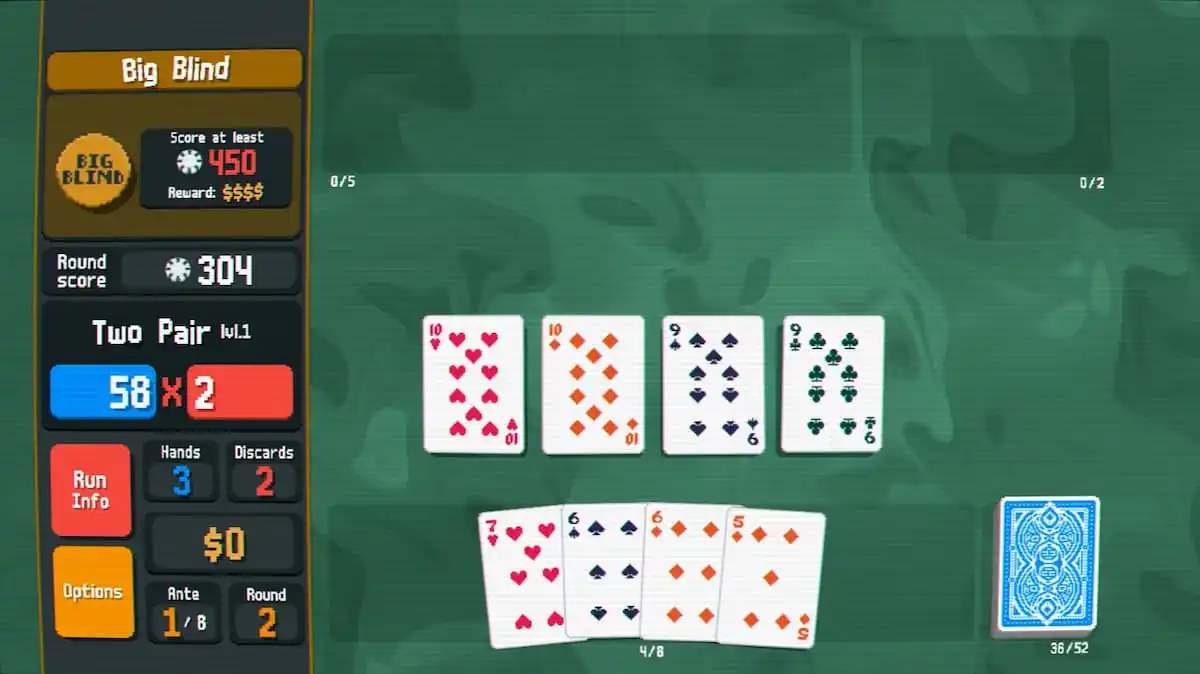

![Coin Master: Spins et Coins gratuits [Liens quotidiens] Coin Master Spins et Coins](http://conseilsjeux.com/wp-content/uploads/2020/05/Coin-Master-Spins-et-Coins-100x70.jpg)





